麒麟Kylin-Server-V10-SP3系统部署
作者:尹正杰
版权声明:原创作品,谢绝转载!否则将追究法律责任。
一.安装麒麟SP3系统
1.创建虚拟机
1.1 选择虚拟机操作系统类型
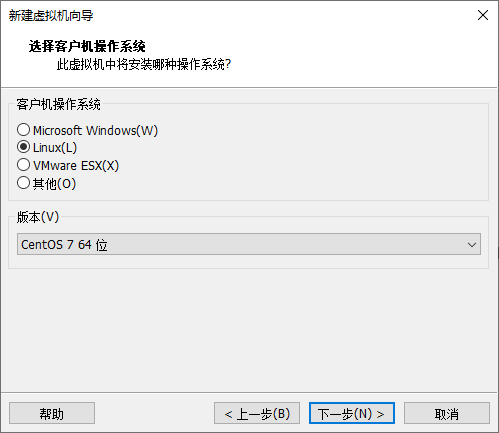
由于麒麟系统底层基于CentOS一些配置很相似,因此我们创建国产麒麟系统就可以使用该方法。
1.2 选择ISO镜像文件
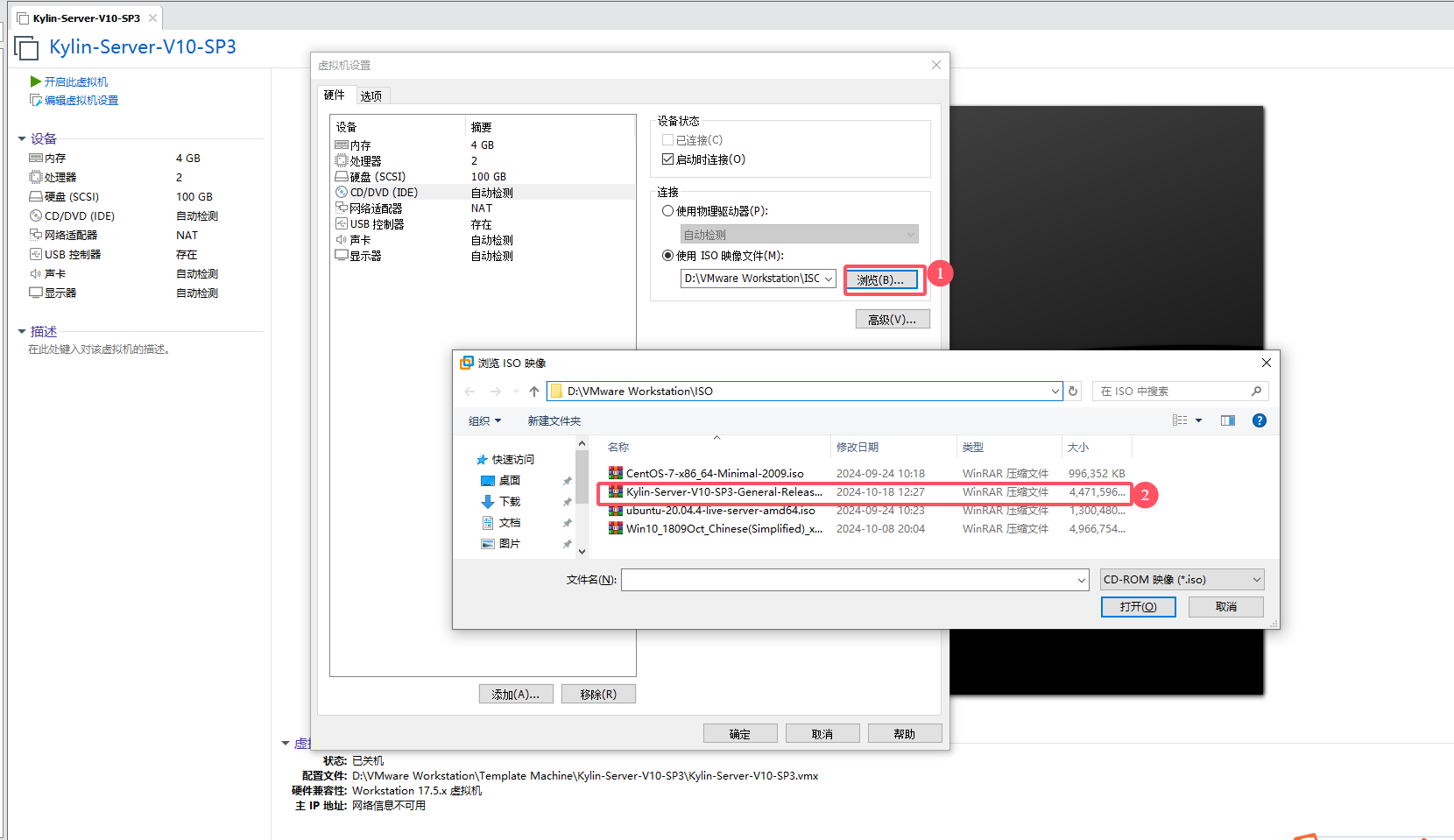
选择麒麟操作系统的镜像文件。
1.3 开启虚拟机
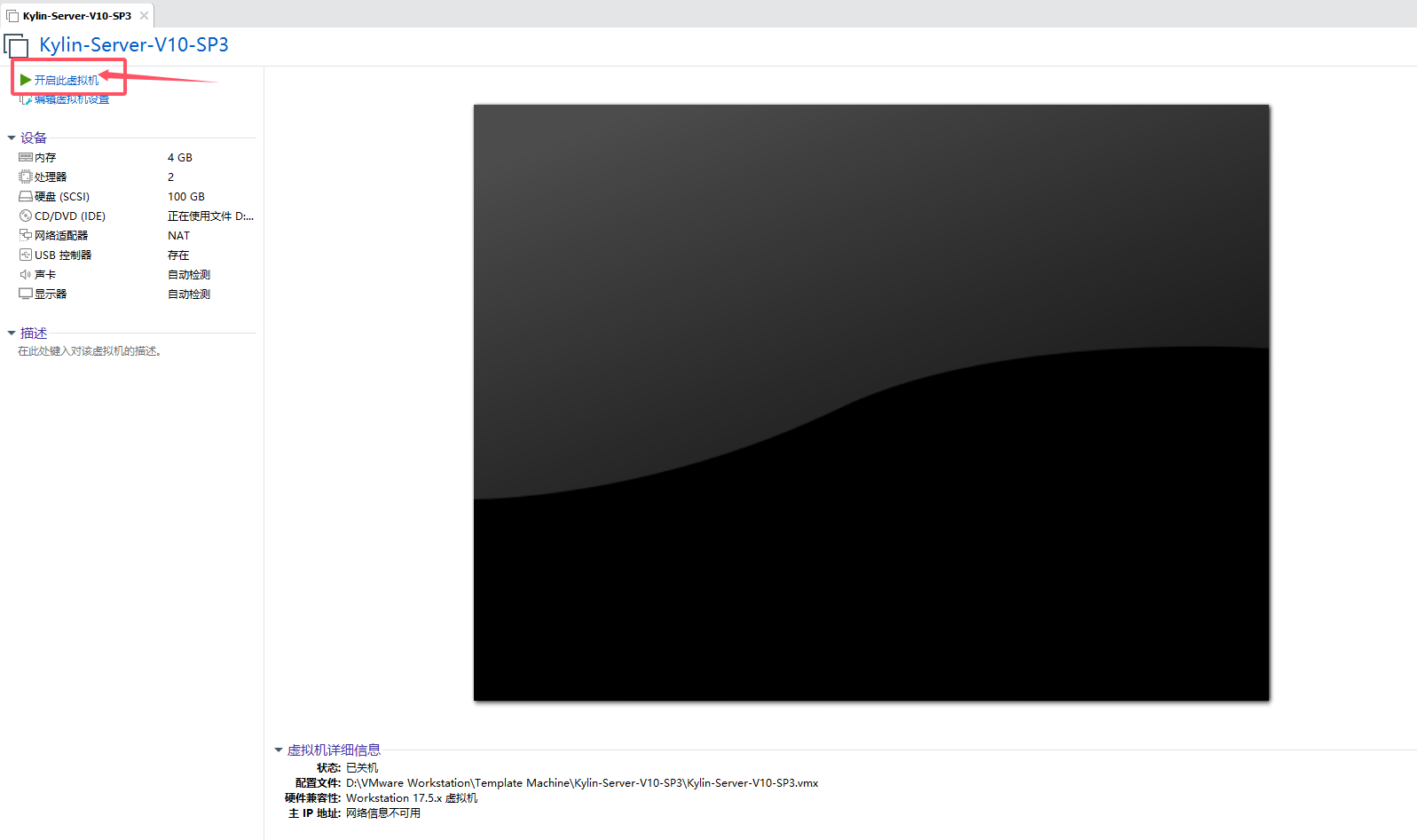
如上图所示,虚拟机的硬件配置并不需要特别高,进需要2C4GB即可。
2.安装麒麟系统
2.1 安装麒麟系统
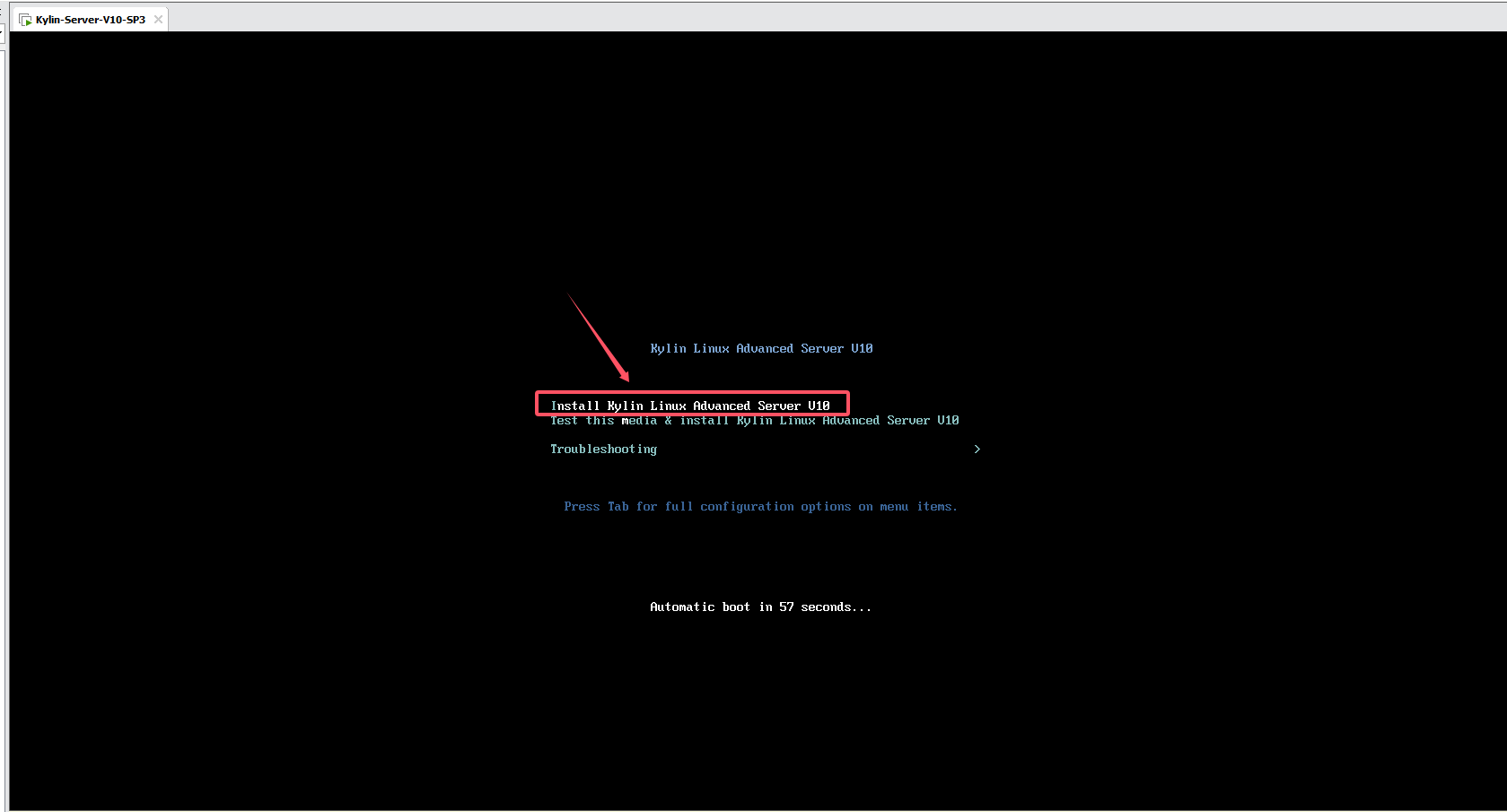
如上图所示,我们选择第一个安装麒麟系统即可
2.2 进入欢迎界面
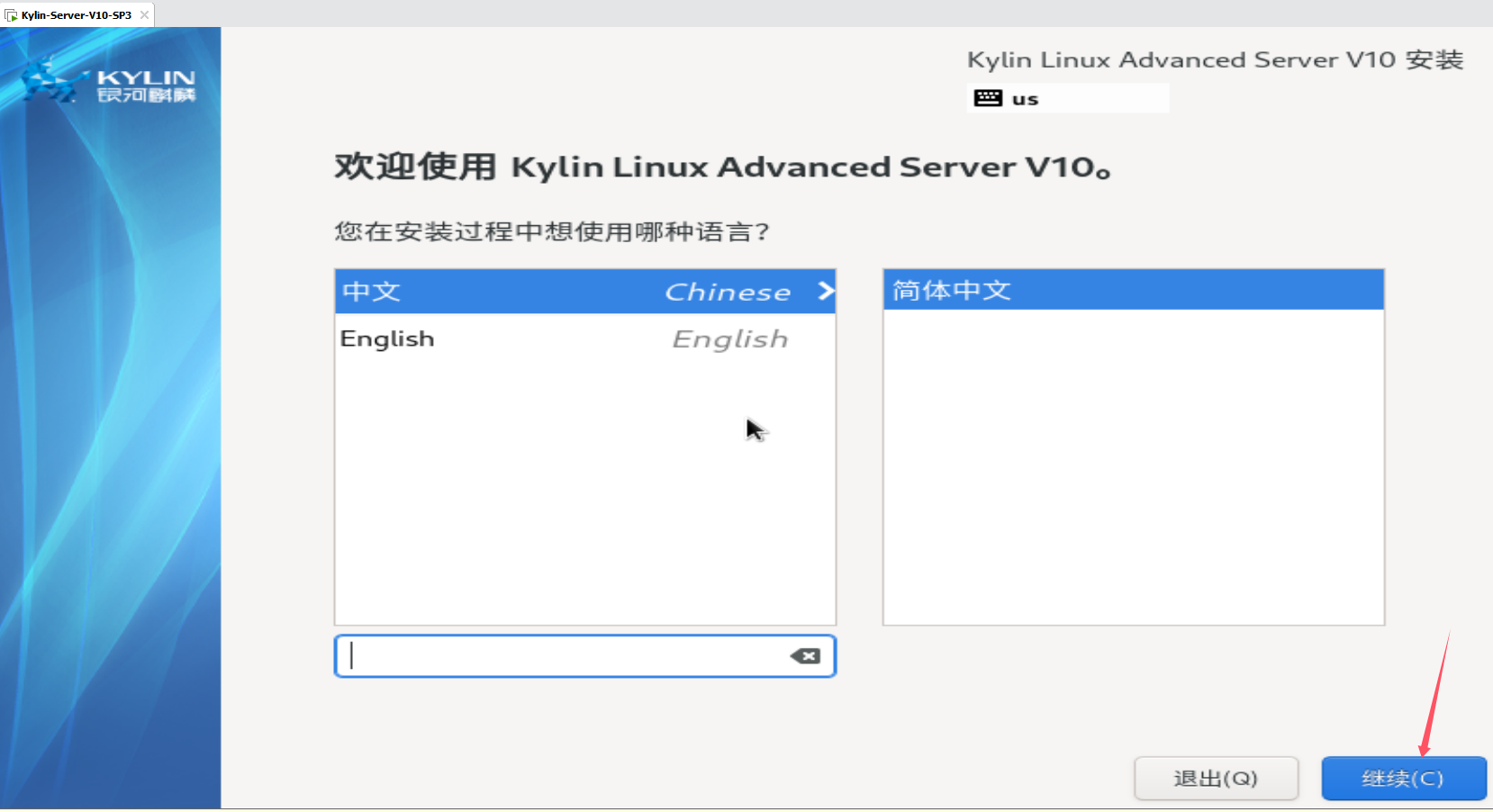
如上图所示,点击"继续"就可以进入到安装界面啦~
3.选择安装软件
3.1 软件选择
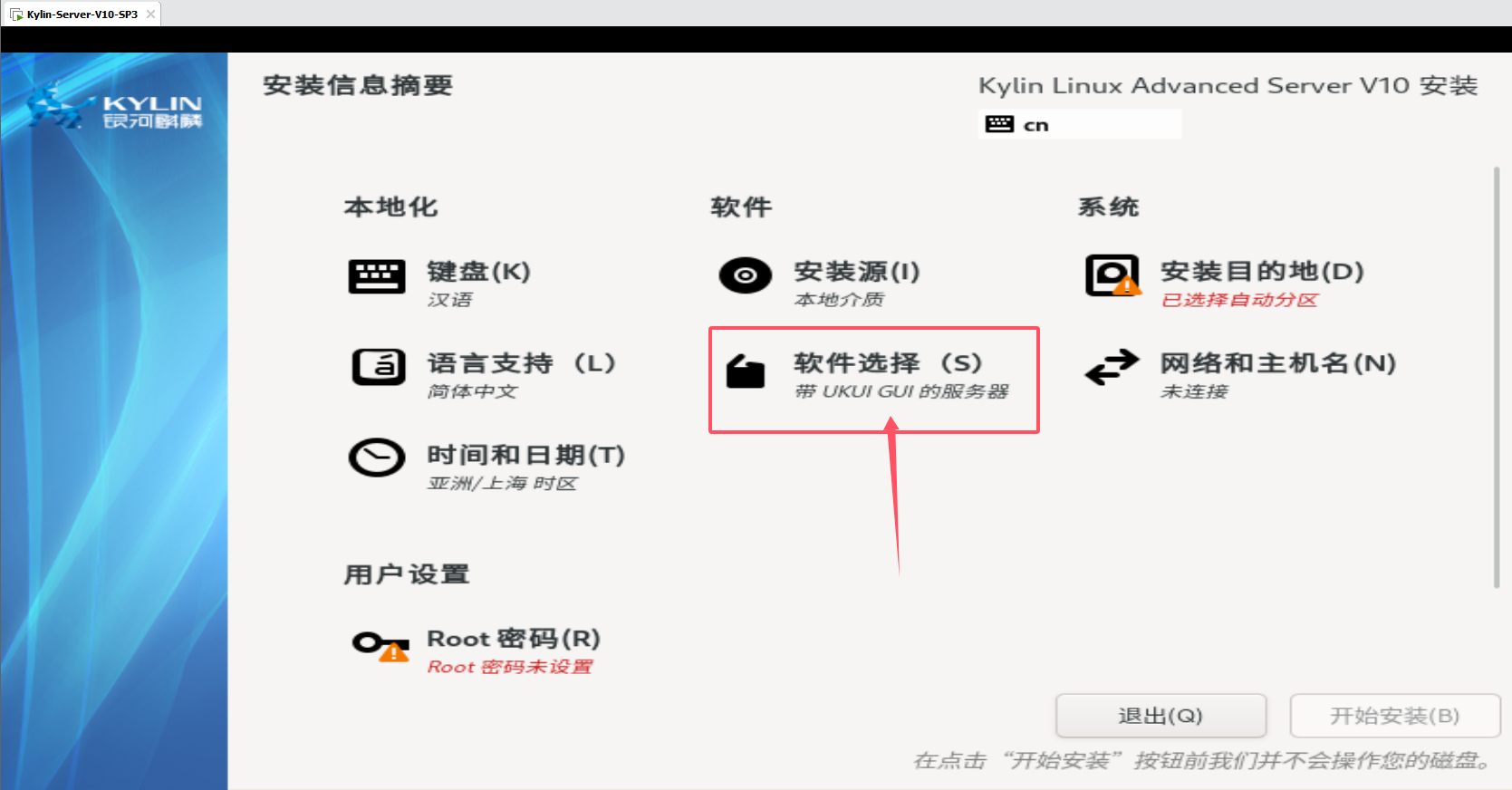
如上图所示,点击"软件选择"
3.2 .基于"最小安装"选择附加软件
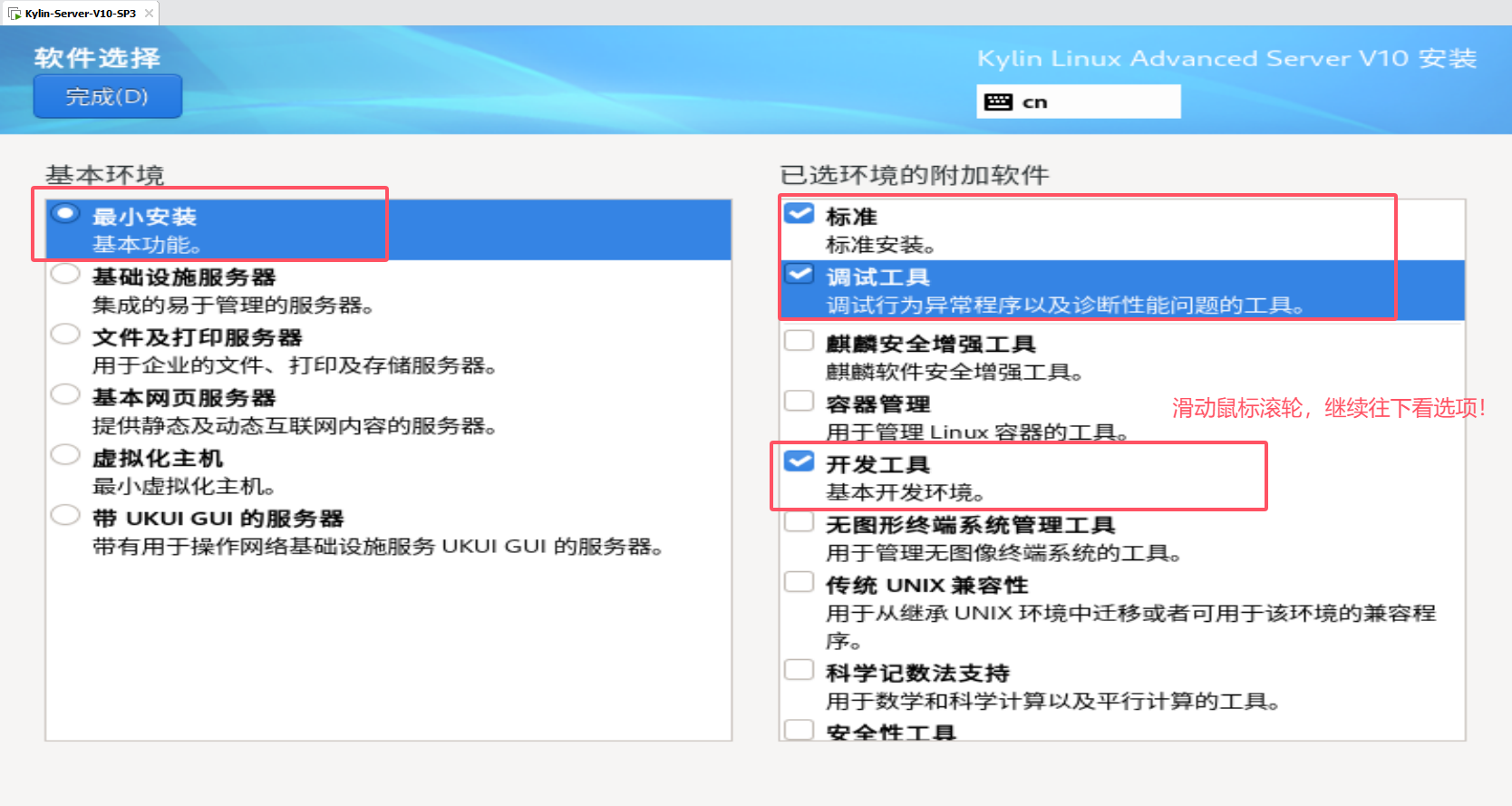
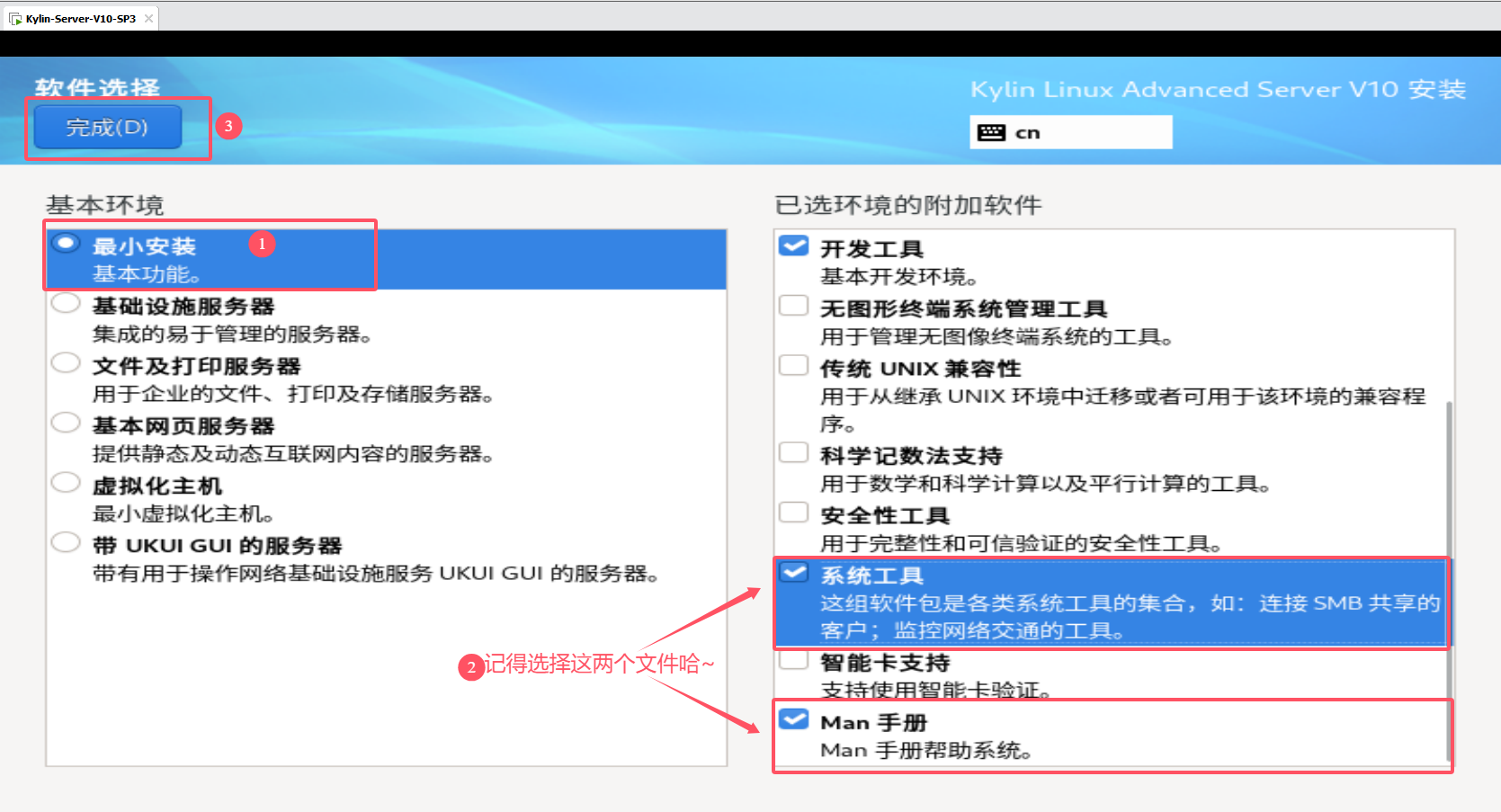
4.配置网络和主机名
4.1 进入网络和主机名的配置界面
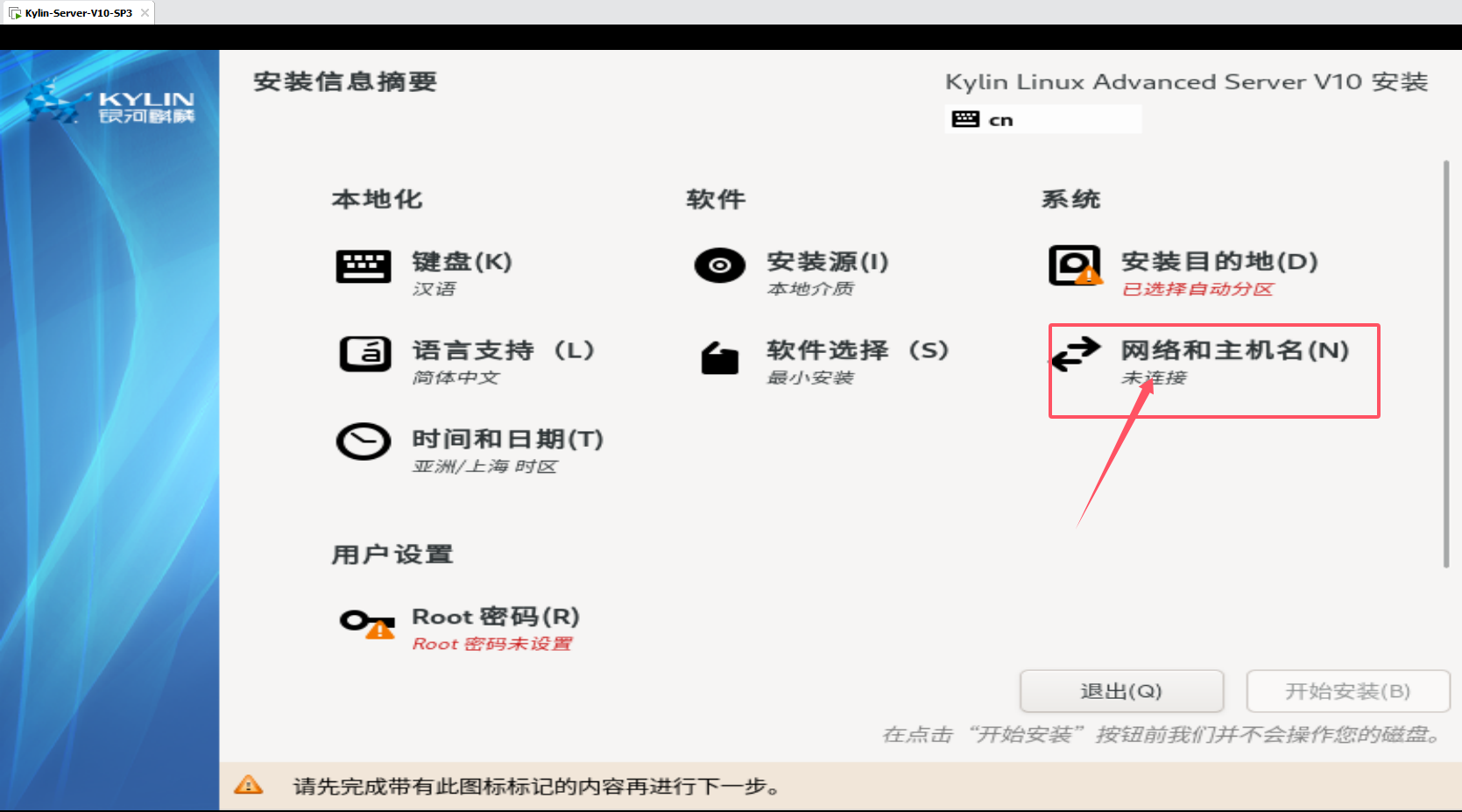
如上图所示,选择"网络和主机名"。
4.2 配置主机名并点击"配置"
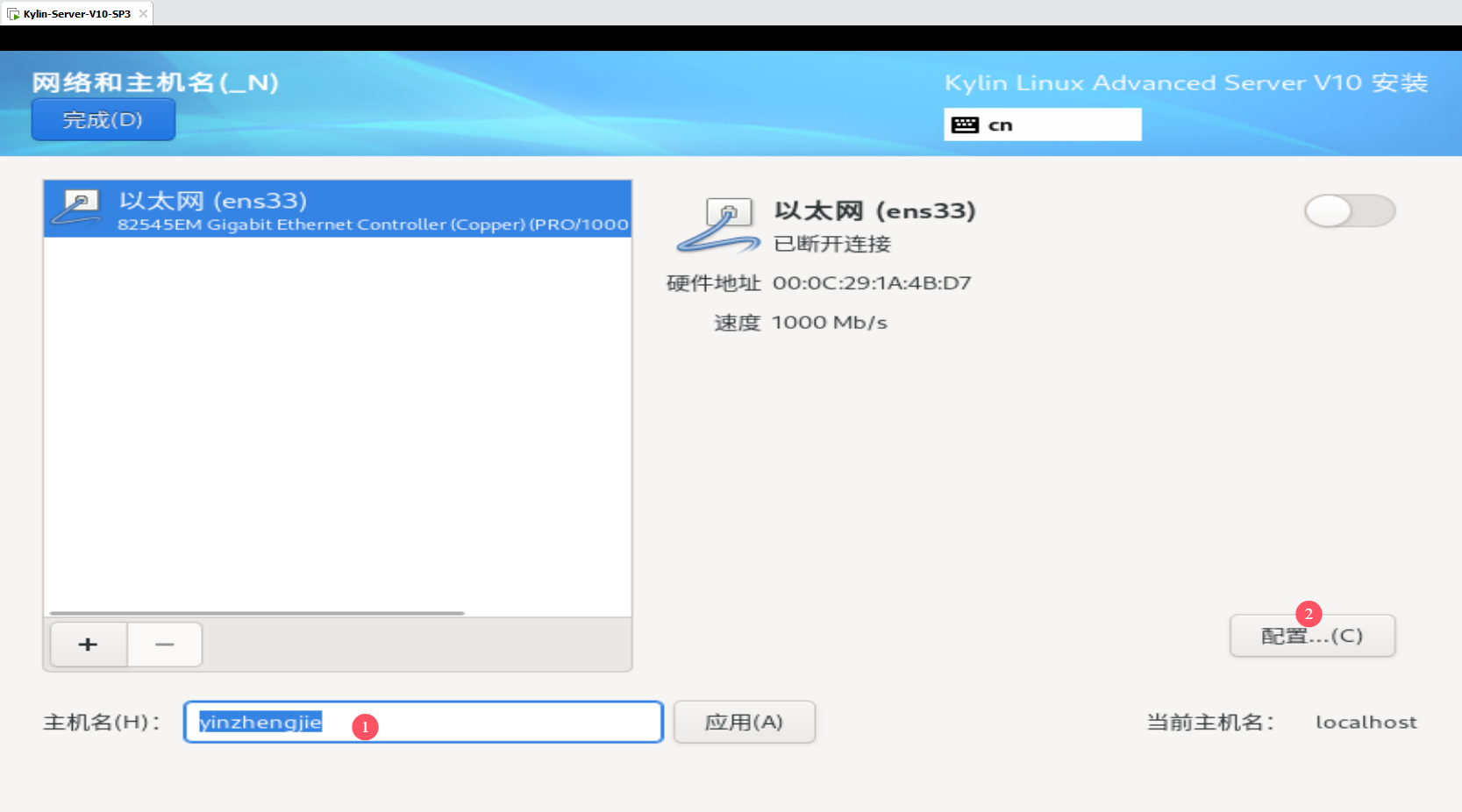
如上图所示,设置完主机名称后,点击"配置"按钮。
4.3 进行网卡的常规配置
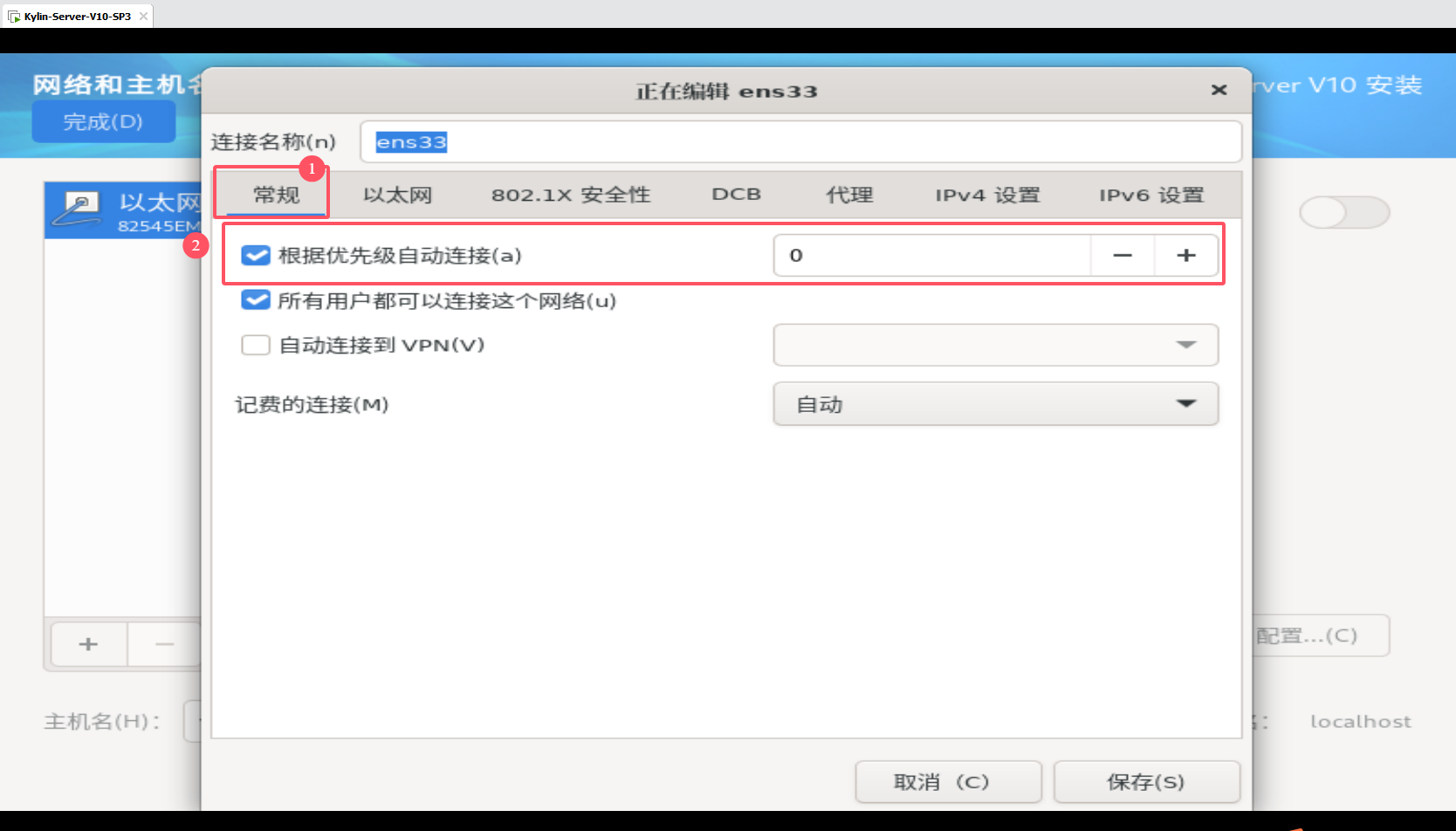
如上图所示,进行常规配置。
4.4 配置IP地址
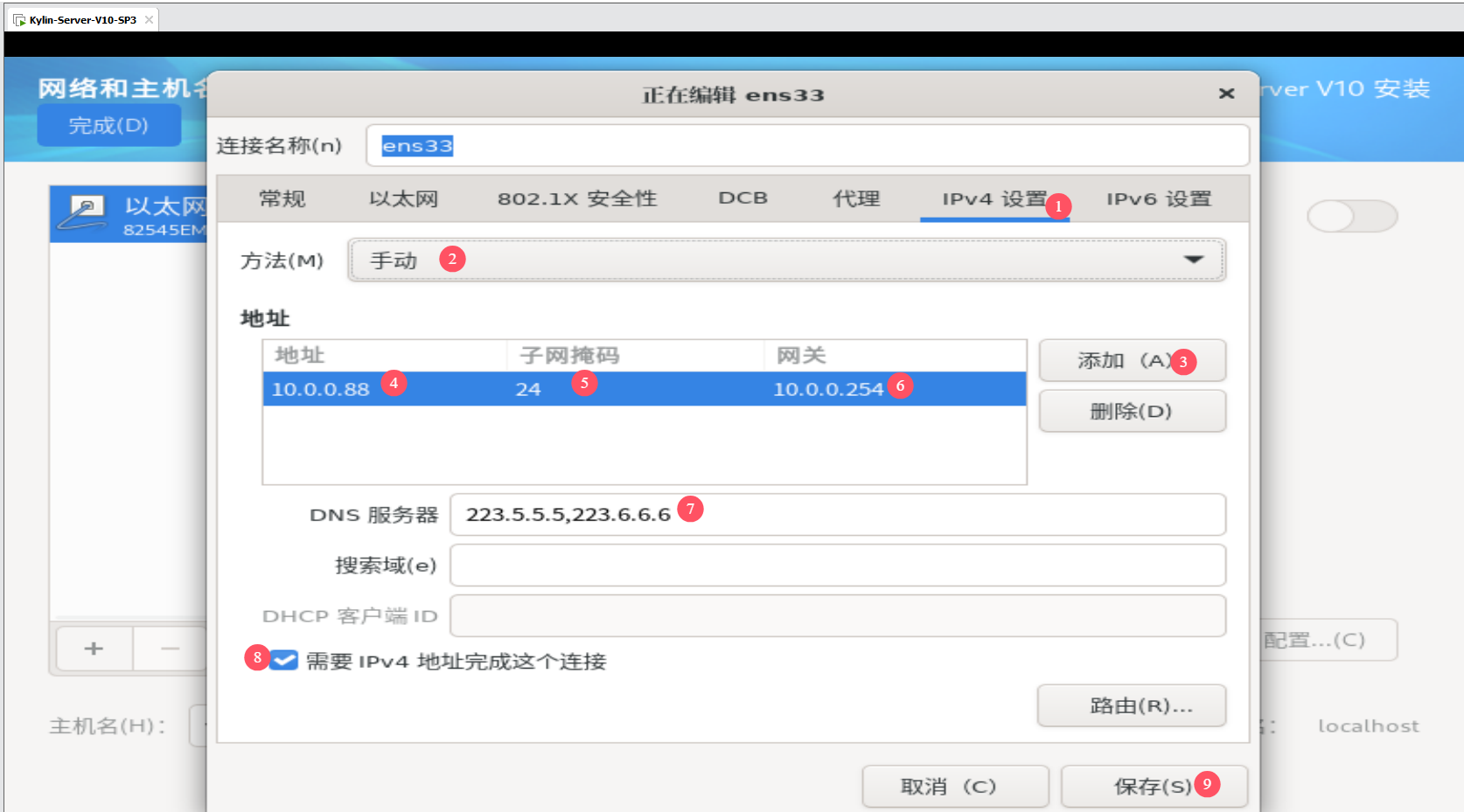
如上图所示,我们可以配置虚拟机的IP地址信息。
4.5 应用配置
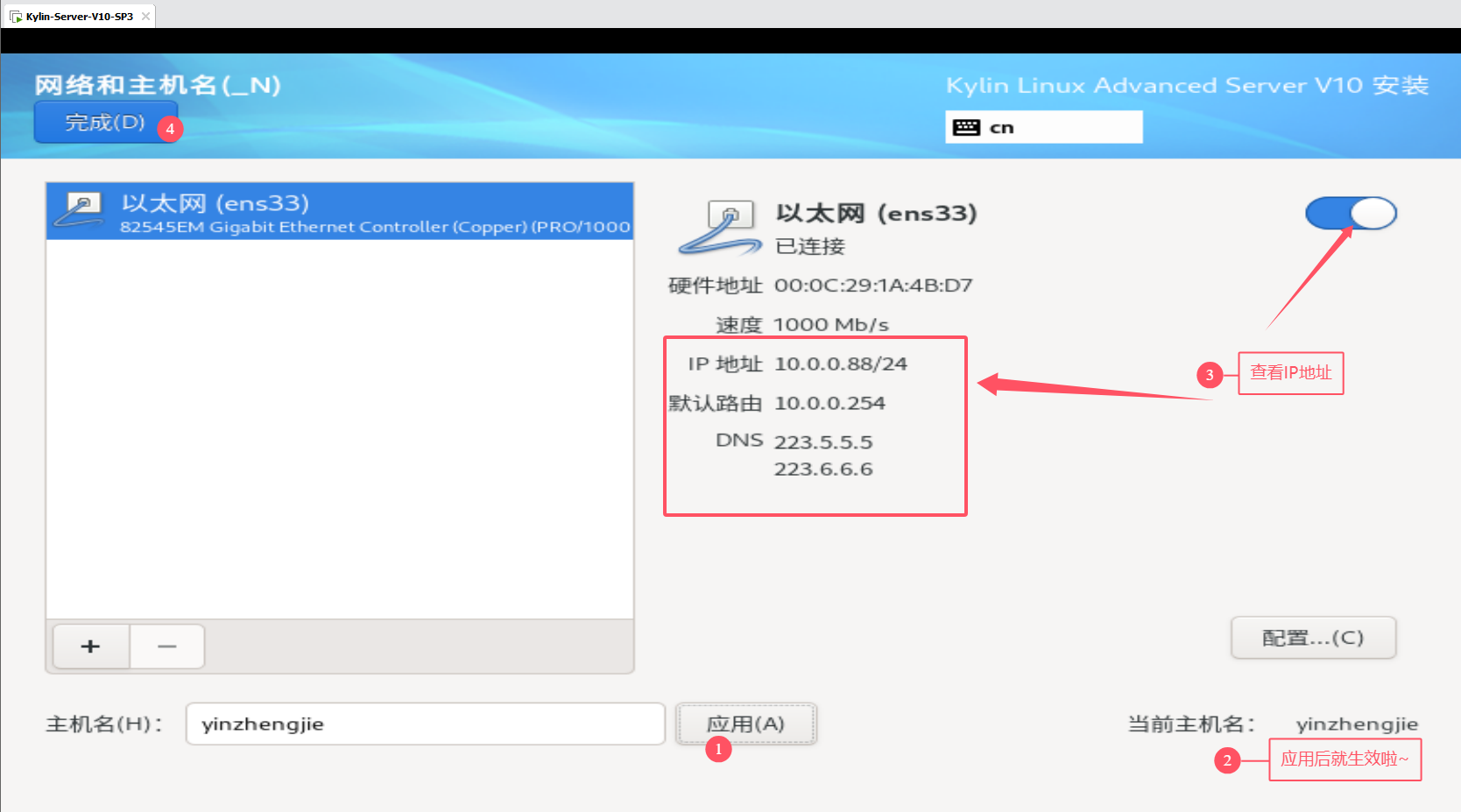
如上图所示,依次点击即可。
5.指定系统安装磁盘位置
5.1 点击"安装目的地"
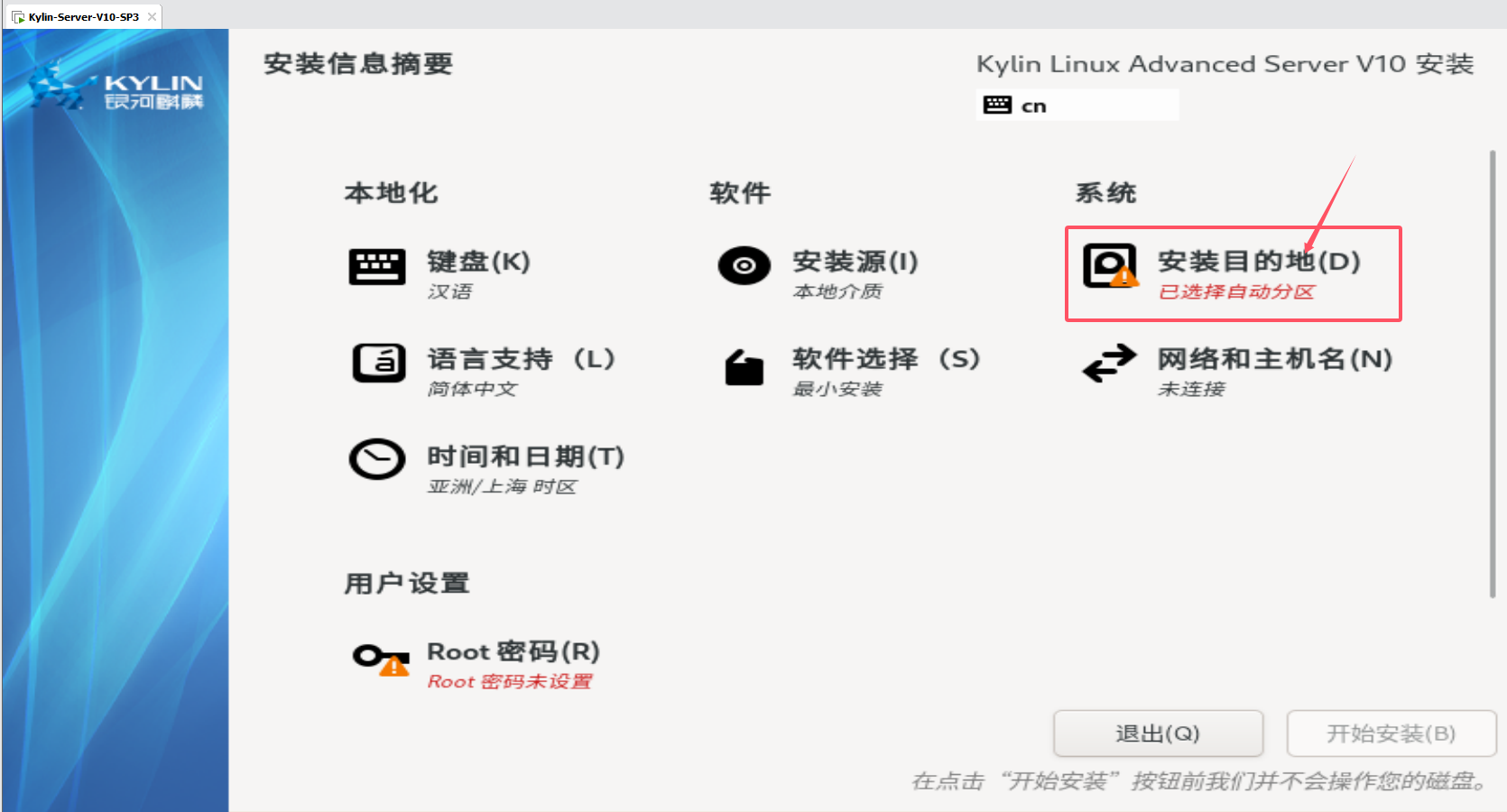
如上图所示,选择系统的安装路径
5.2 点击存储配置
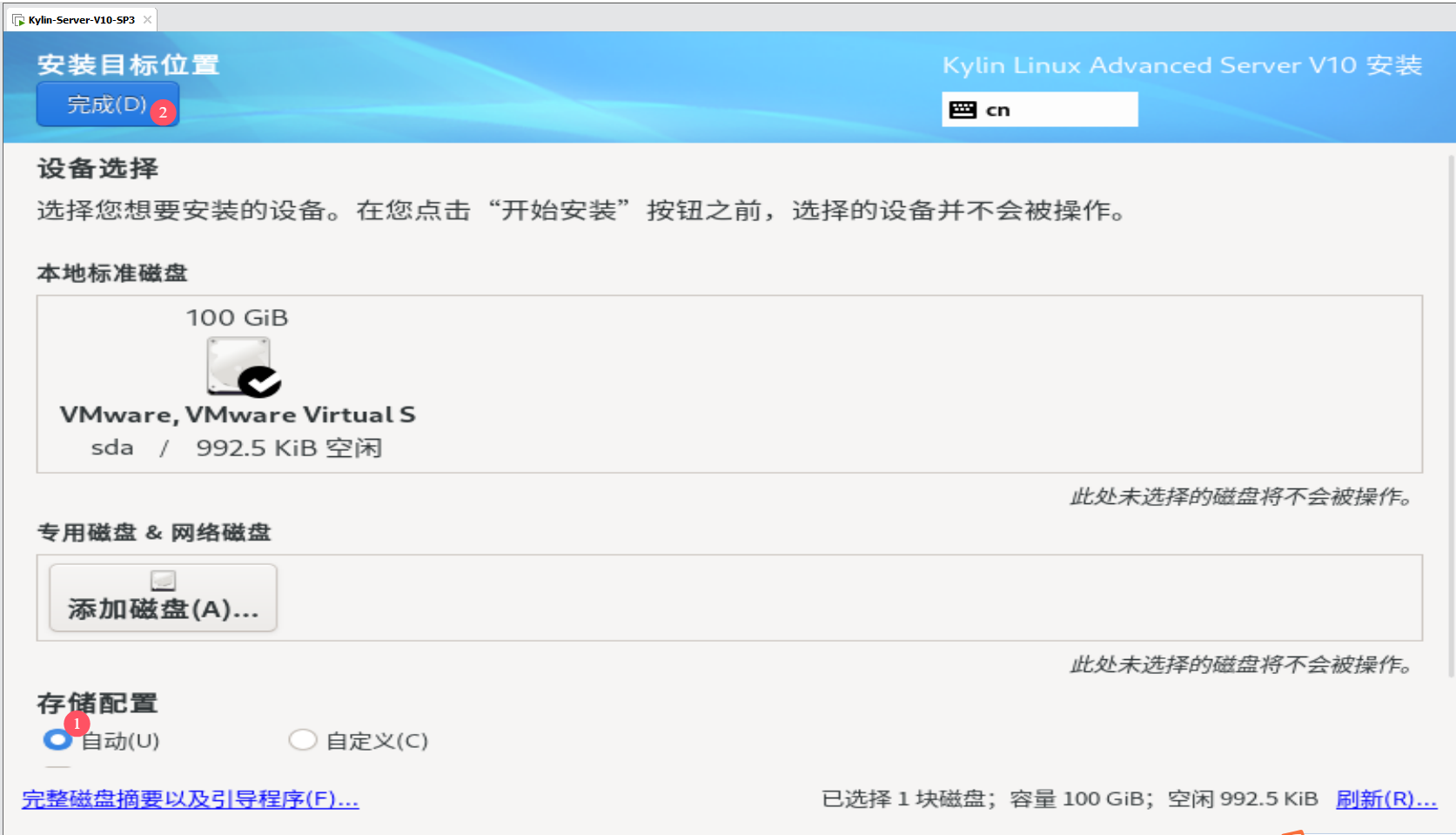
5.3 完成安装
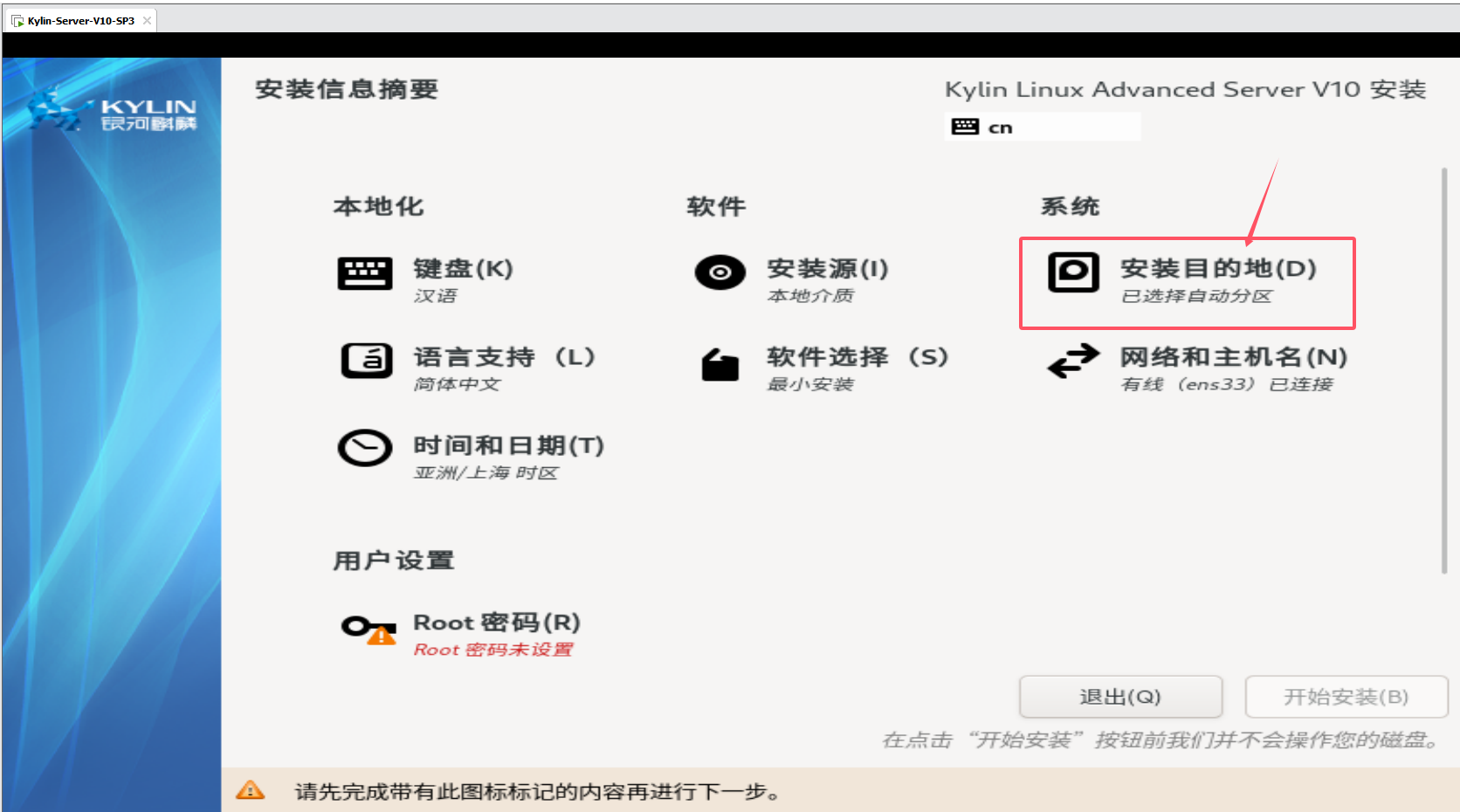
6.配置root密码
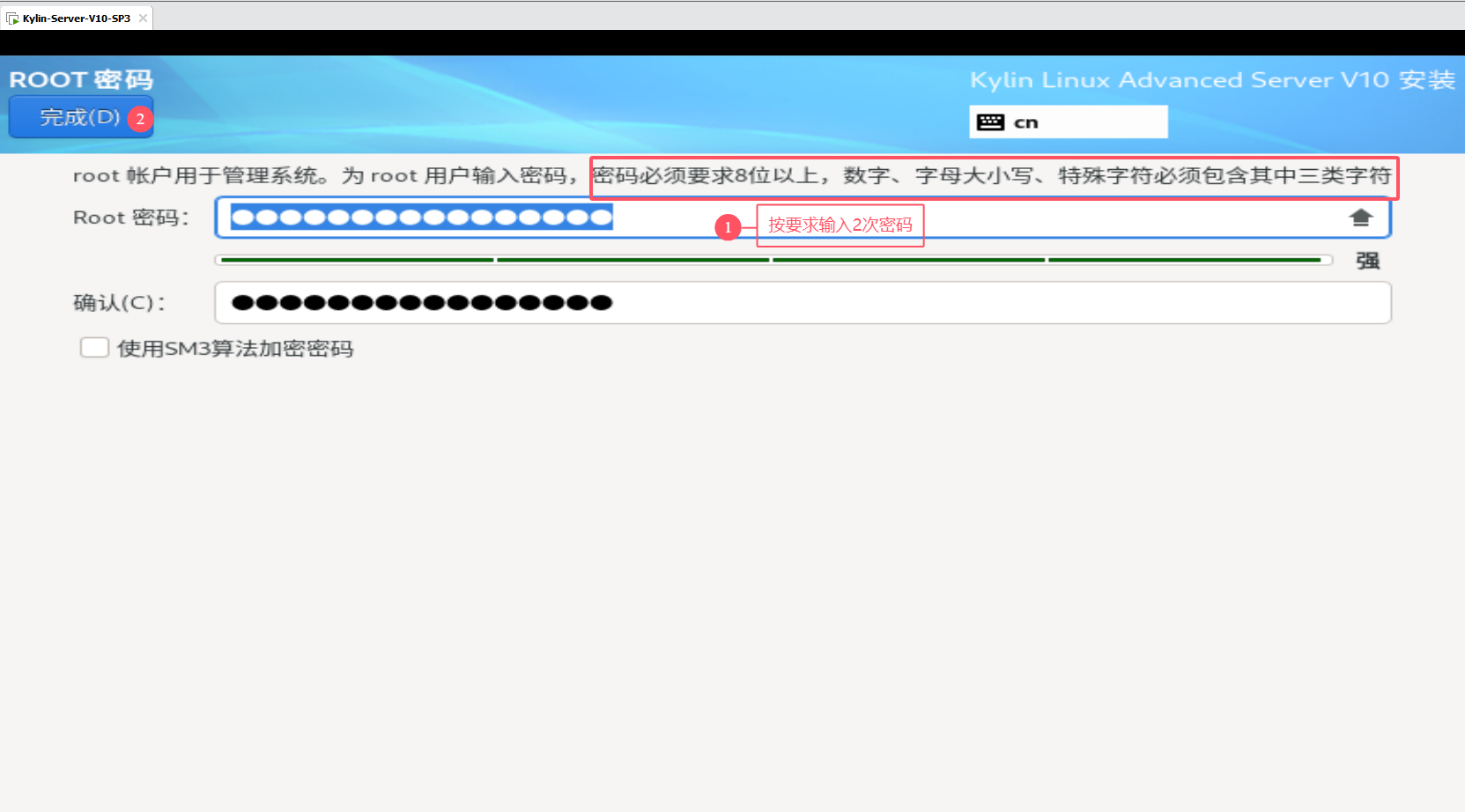
如上图所示,输入ROOT密码,这个密码要求最少8位数字,且复杂成为得包含字母,数字等字符, 比如我设置密码: "Yinzhengjie@2024",或者"JasonYin2020"
7.安装系统
7.1 点击"开始安装"按钮
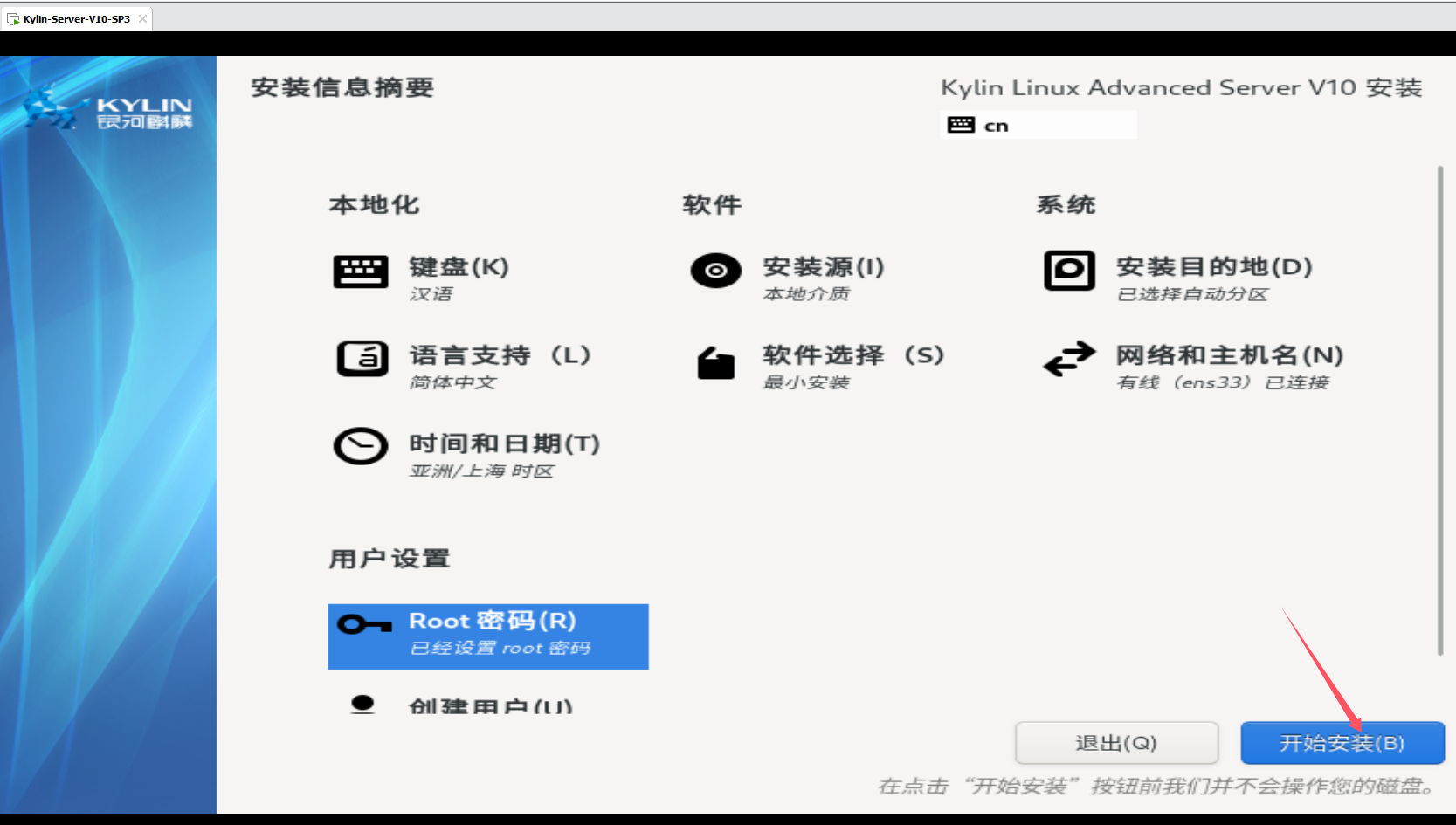
如上图所示,我们就可以开始安装系统啦~
7.2 等待系统安装成功后重启
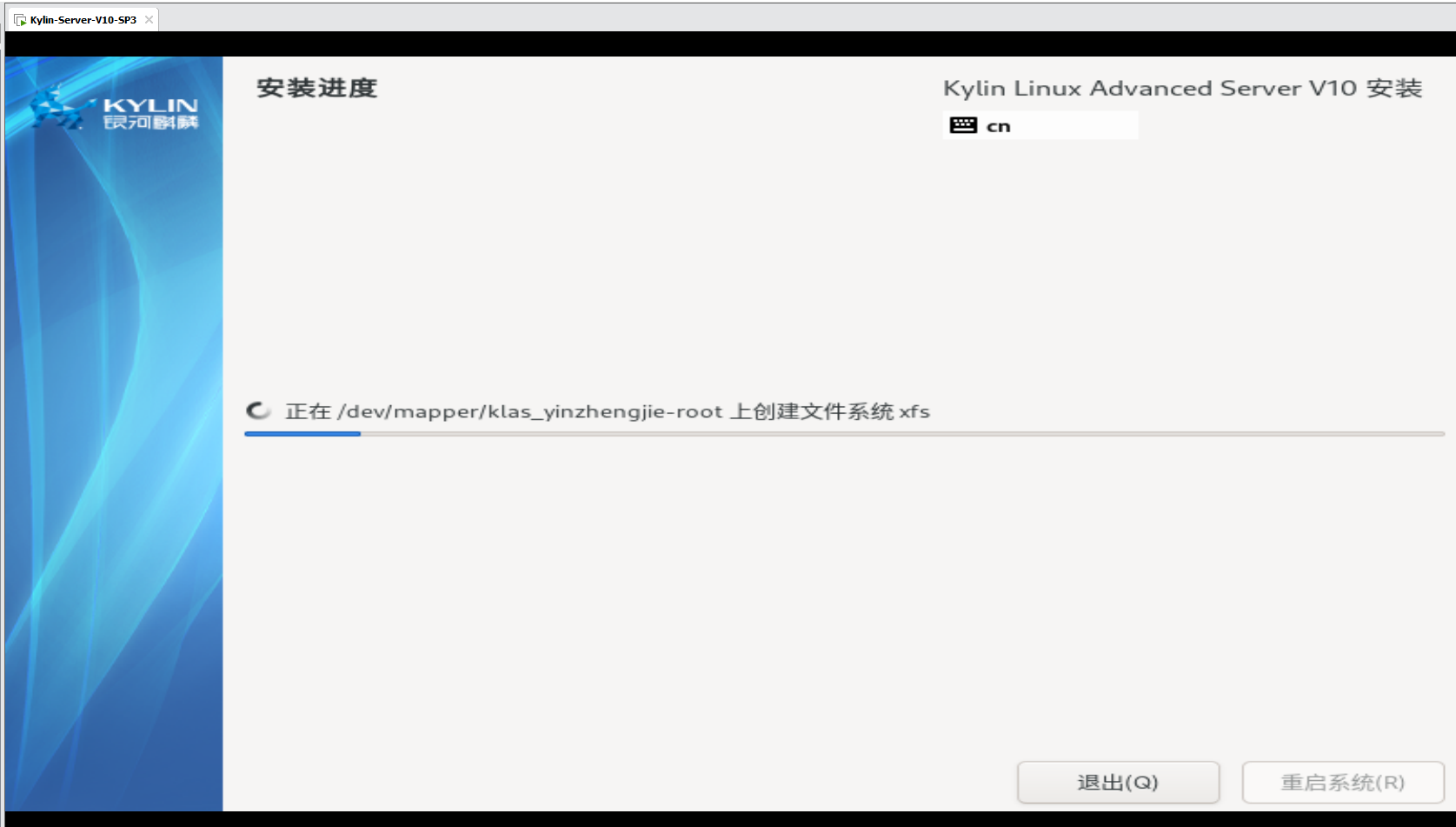
7.3 安装完成后重启系统
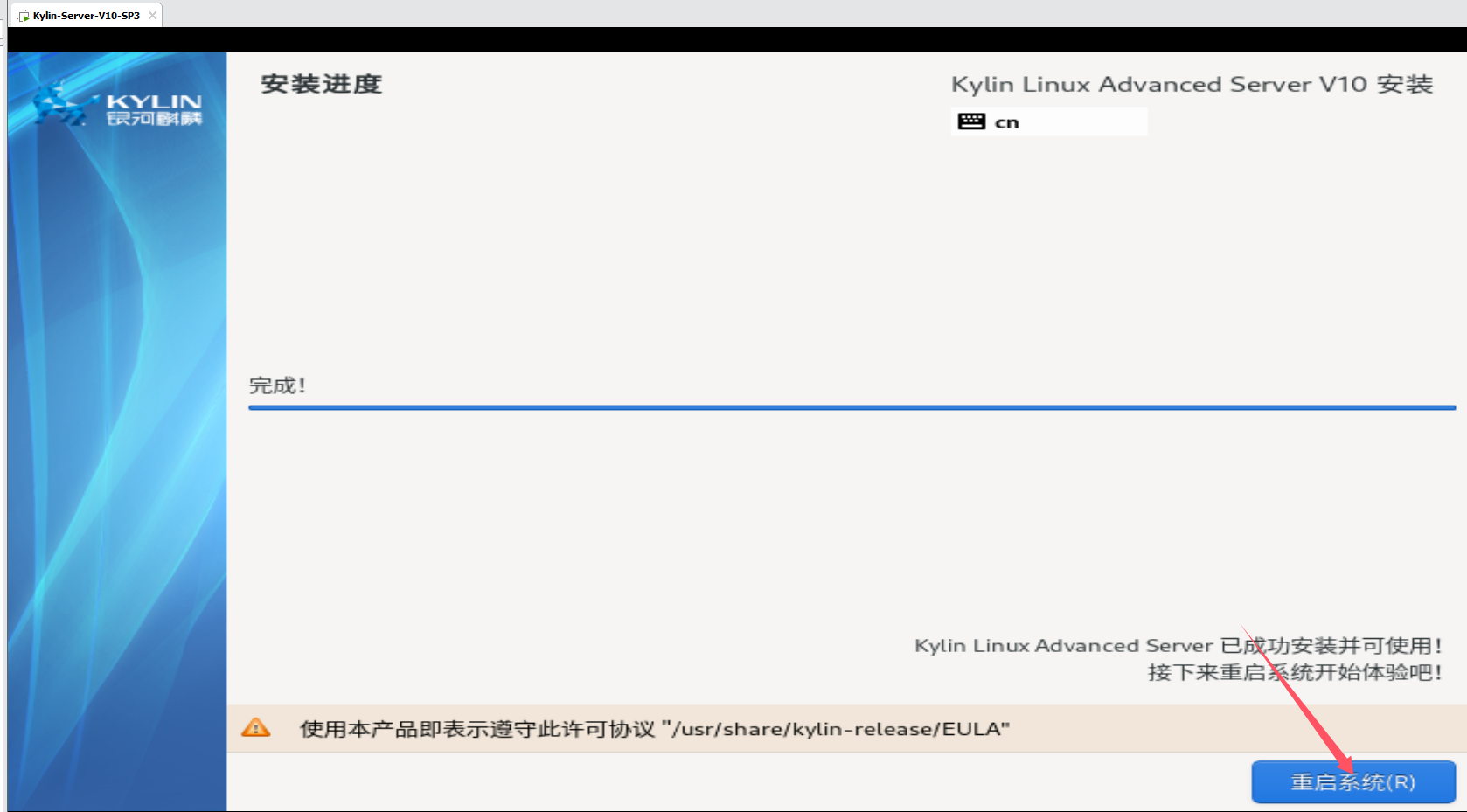
如上图所示,等待麒麟系统安装完成后,点击安装即可。
二.开机后基础配置
1.同意授权并登录
1.1 进入授权信息字符界面
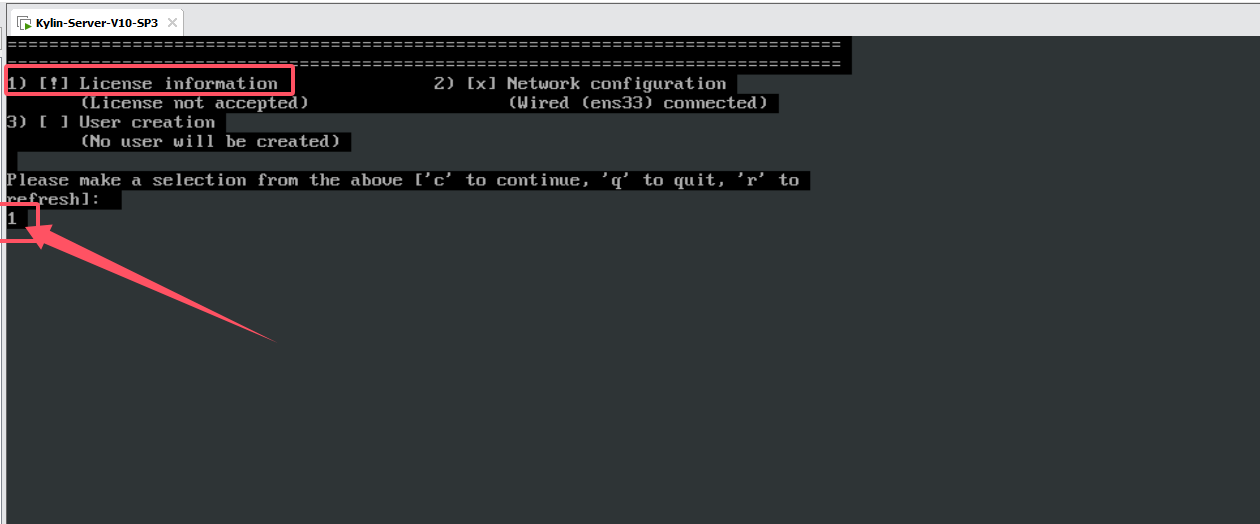
如上图所示,输入"1"后进行回车。
1.2 同意授权信息
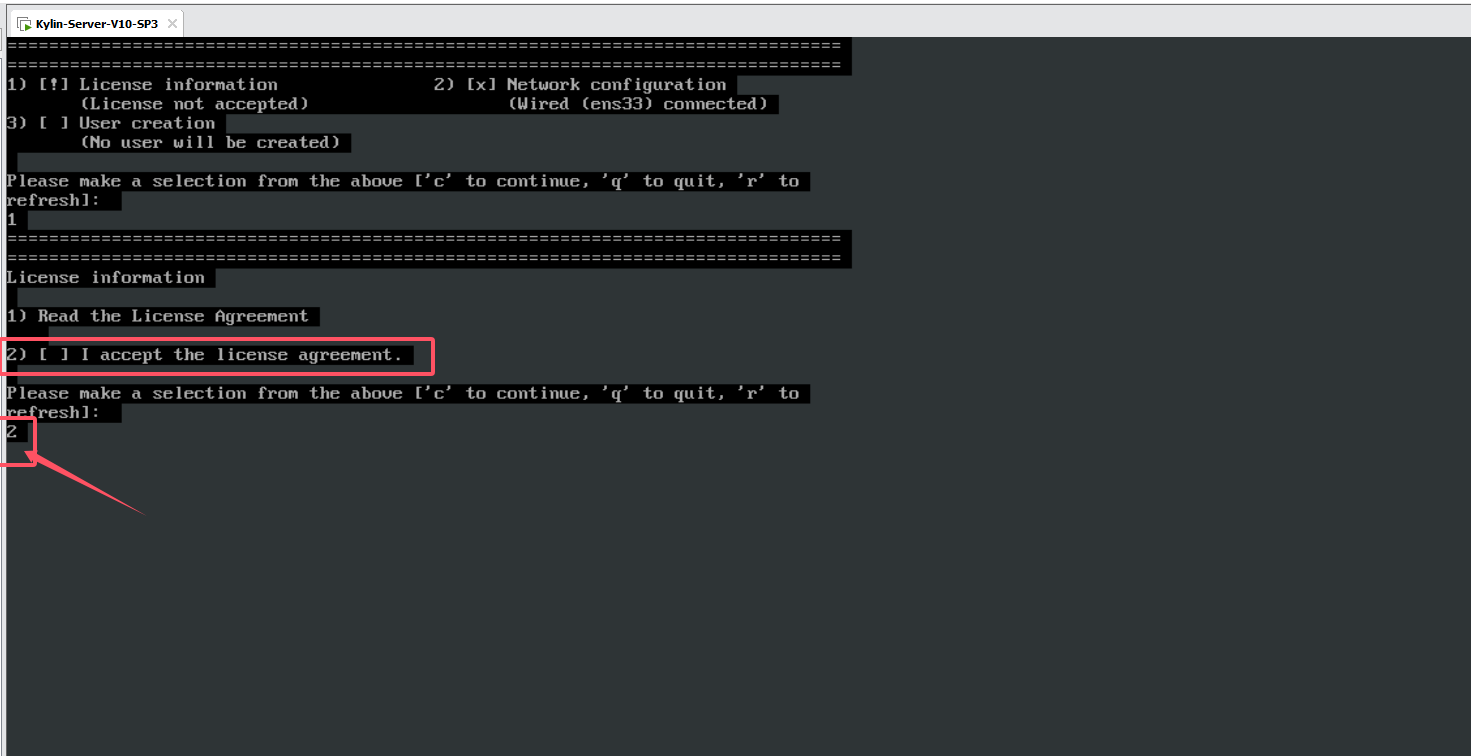
如上图所示,输入字符"2"就表示同意授权信息。
1.3 继续配置
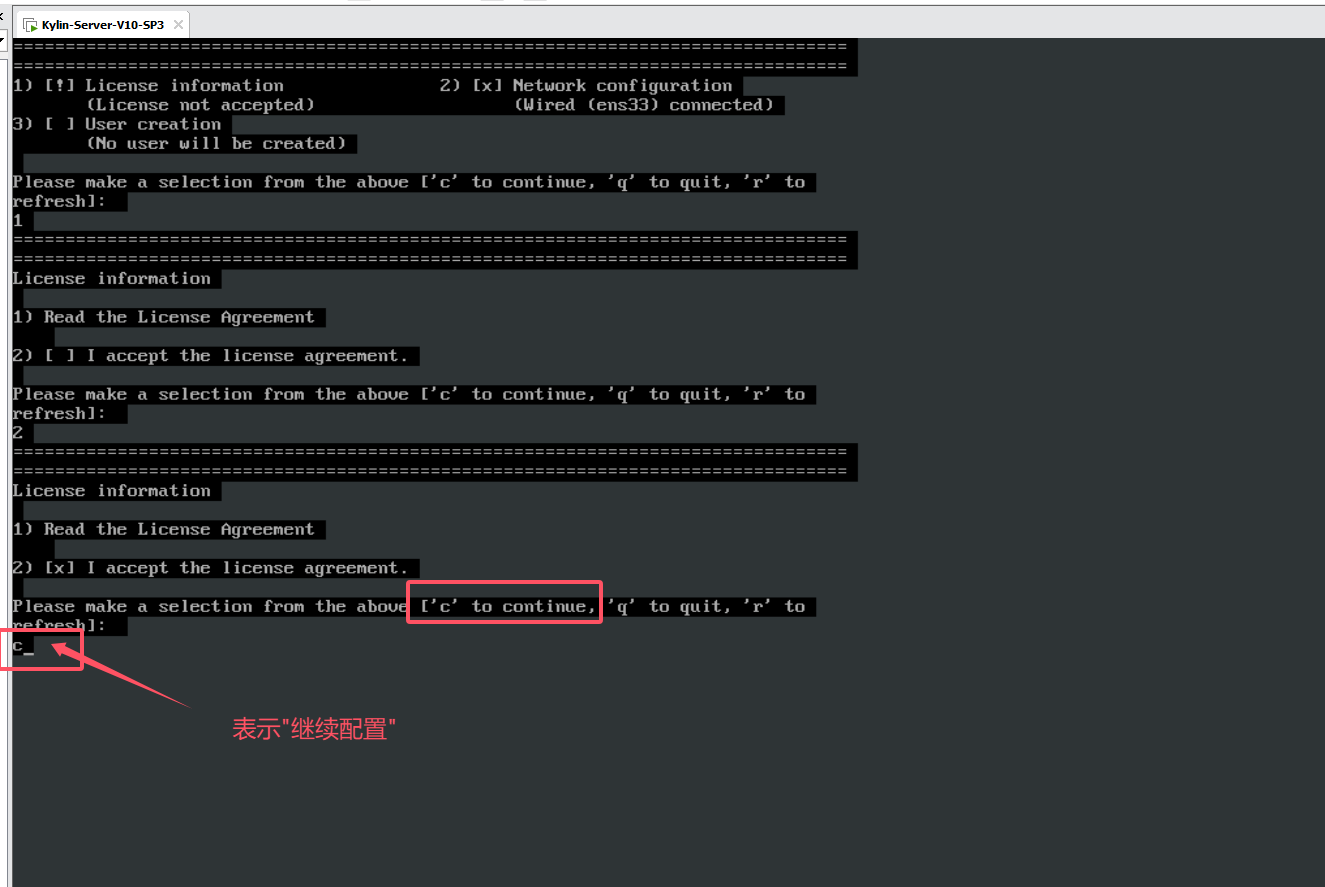
如上图所示,勾选同意授权后,点击"c"进行授权。
1.4 继续配置
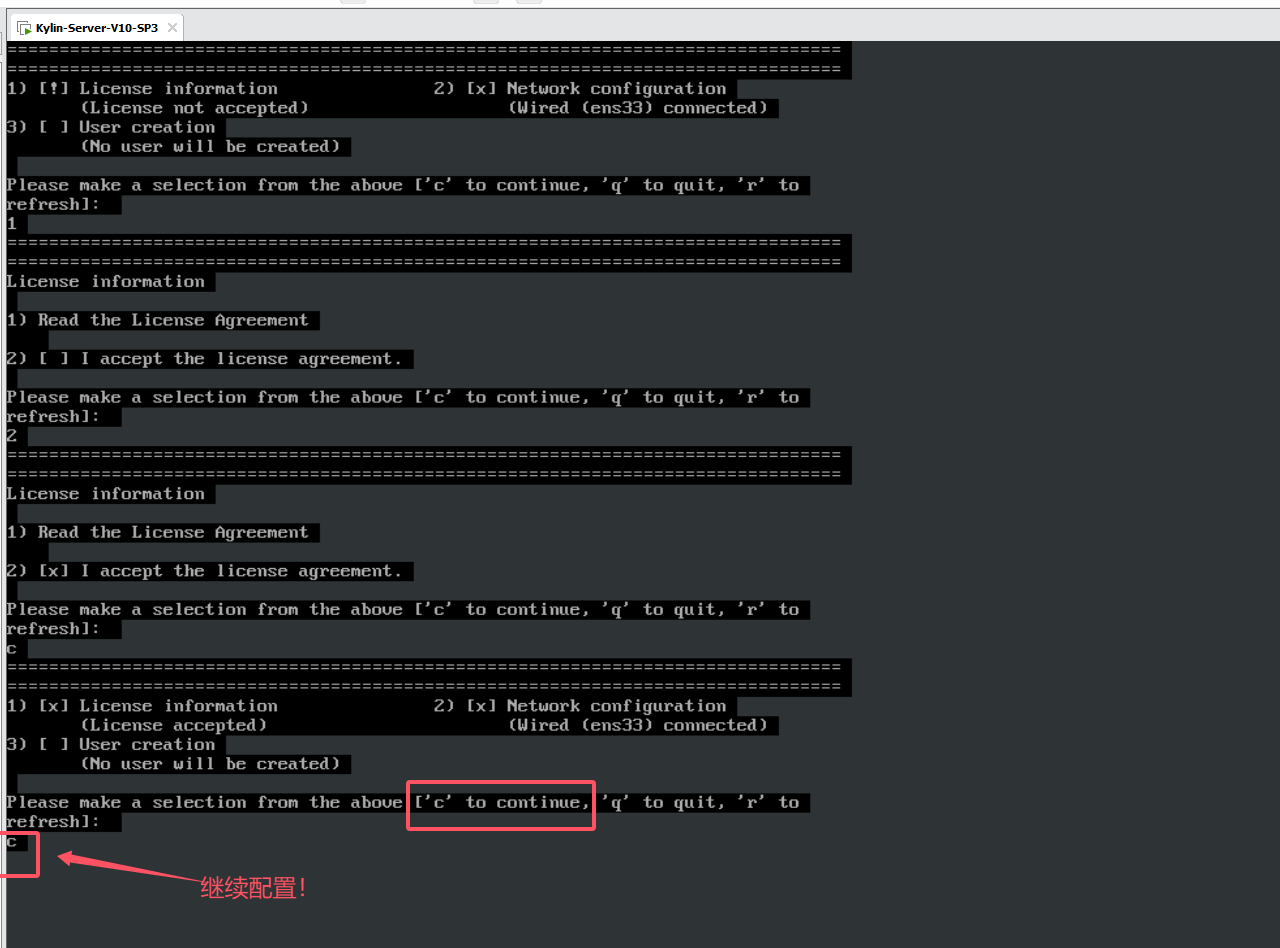
如上图所示,我们点击继续配置
1.5 输入用户名和密码进行登录
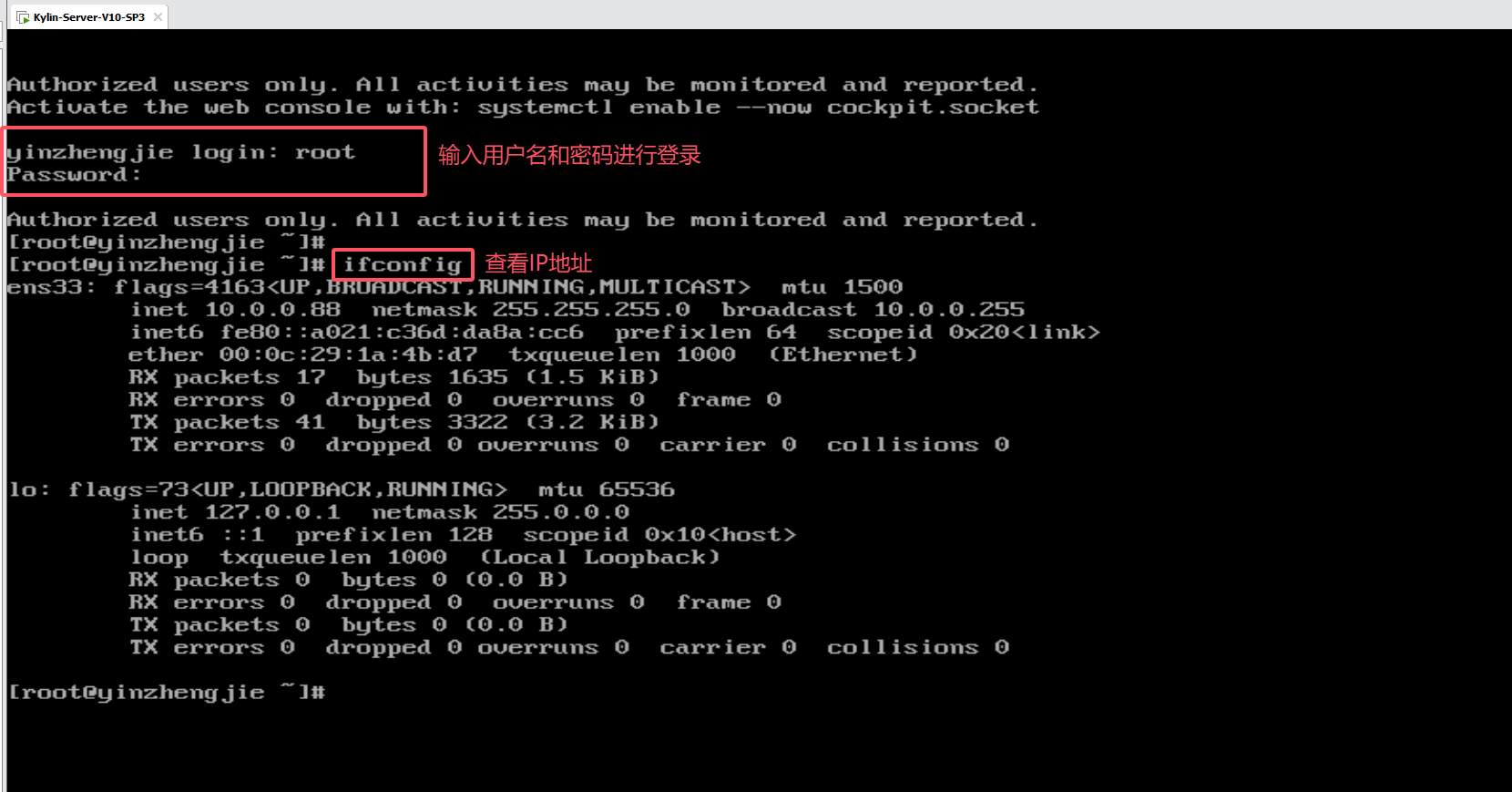
如上图所示,我们登录成功后,可以查看虚拟机的IP地址信息。
2.配置PS1变量

echo "export PS1='[\[\e[34;1m\]\u@\[\e[0m\]\[\e[32;1m\]\H\[\e[0m\]\[\e[31;1m\] \w\[\e[0m\]]\\$ '" >> ~/.bashrc
source ~/.bashrc
3.安装常用的软件包
yum -y install tree telnet vim wget bash-completion bash-completion-extras lrzsz net-tools sysstat iotop iftop htop unzip nc nmap telnet bc psmisc httpd-tools bind-utils nethogs expect
本文来自博客园,作者:尹正杰,转载请注明原文链接:https://www.cnblogs.com/yinzhengjie/p/18475339,个人微信: "JasonYin2020"(添加时请备注来源及意图备注,有偿付费)
当你的才华还撑不起你的野心的时候,你就应该静下心来学习。当你的能力还驾驭不了你的目标的时候,你就应该沉下心来历练。问问自己,想要怎样的人生。



